이 글에서는 주로 WeChat 애플릿 tabBar 템플릿의 사용법을 소개하고, tabBar 템플릿의 정의, 구성, 참조 및 기타 관련 작동 기술을 구체적인 예의 형태로 분석합니다. 도움이 필요한 친구는 이를 참고할 수 있습니다
이 문서에서는 WeChat 애플릿 tabBar 템플릿 사용법을 설명합니다. 참고하실 수 있도록 모든 사람과 공유하세요. 세부 사항은 다음과 같습니다.
우리 모두 알고 있듯이 WeChat 미니 프로그램의 tabBar는 새 페이지를 열며, WeChat 문서에는 최대 5페이지까지만 열 수 있다고 표시되어 있습니다. 이로 인해 쉽게 문제가 발생할 수 있습니다. tabBar가 5개 있으면 어떻게 되나요? 다음은 WeChat의 원문입니다.
애플리케이션은 동시에 5페이지만 열 수 있습니다. 5페이지를 연 후에는 wx.navigateTo不能正常打开新页面。请避免多层级的交互方式,或者使用wx.redirectTo
그래서 지난 며칠 동안 페이지 호출을 위한 WeChat tabBar 배열. 그러나 각 tabBar의 현재 페이지 스타일을 쉽게 지정하기 위해 목록의 각 객체에 selectedColor 및 활성 속성을 추가했습니다. 전달되지 않으면 selectedColor 세트가 직접 사용됩니다. 따라서 이 데이터 문자열은 각 페이지에서만 설정할 수 있으며 공용 app.js 구성 파일에서는 설정할 수 없습니다. 다음번에는 앱에 직접 구성하는 방법을 연구하겠습니다. js.js.
새 tarBar.wxml 템플릿 페이지를 만든 다음 템플릿을 참조하는 페이지의 데이터를 전달하세요. 코드는 다음과 같습니다.
<template name="tabBar">
<view class="flex-h flex-hsb tab-bar" style="color: {{tabBar.color}}; background: {{tarBar.backgroundColor}}; {{tabBar.position=='top'? 'top: 0' : 'bottom: 0'}}; {{tabBar.borderStyle? (tabBar.position=='top'? 'border-bottom: solid 1px '+tabBar.borderStyle + ';' : 'border-top: solid 1px '+tabBar.borderStyle + ';') : ''}}">
<block wx:for="{{tabBar.list}}" wx:key="pagePath">
<navigator url="{{item.pagePath}}" open-type="redirect" class="menu-item" style="{{item.active? 'color: '+(item.selectedColor? item.selectedColor : tabBar.selectedColor) : ''}}">
<image src="{{item.selectedIconPath}}" wx:if="{{item.active}}"></image>
<image src="{{item.iconPath}}" wx:if="{{!item.active}}"></image>
<text>{{item.text}}</text>
</navigator>
</block>
</view>
</template>다음 단계는 먼저 index.js의 구성 개체를 테스트하는 것입니다. :
//配置tabBar
tabBar: {
"color": "#9E9E9E",
"selectedColor": "#f00",
"backgroundColor": "#fff",
"borderStyle": "#ccc",
"list": [
{
"pagePath": "/pages/index/index",
"text": "主页",
"iconPath": "../../img/tabBar_home.png",
"selectedIconPath": "../../img/tabBar_home_cur.png",
//"selectedColor": "#4EDF80",
active: true
},
{
"pagePath": "/pages/village/city/city",
"text": "目的地",
"iconPath": "../../img/tabBar_village.png",
"selectedIconPath": "../../img/tabBar_village_cur.png",
"selectedColor": "#4EDF80",
active: false
},
{
"pagePath": "/pages/mine/mine",
"text": "我的",
"iconPath": "../../img/tabBar_mine.png",
"selectedIconPath": "../../img/tabBar_mine_cur.png",
"selectedColor": "#4EDF80",
active: false
}
],
"position": "bottom"
}index.wxml은 템플릿을 소개합니다.
<import src="../../template/tabBar.wxml" />
<template is="tabBar" data="{{tabBar: tabBar}}" />다음은 구성 개체를 소개하는mine.js 파일입니다.
//配置tabBar
tabBar: {
"color": "#9E9E9E",
"selectedColor": "#f00",
"backgroundColor": "#fff",
"borderStyle": "#ccc",
"list": [
{
"pagePath": "/pages/index/index",
"text": "主页",
"iconPath": "../../img/tabBar_home.png",
"selectedIconPath": "../../img/tabBar_home_cur.png",
//"selectedColor": "#4EDF80",
active: false
},
{
"pagePath": "/pages/village/city/city",
"text": "目的地",
"iconPath": "../../../img/tabBar_village.png",
"selectedIconPath": "../../../img/tabBar_village_cur.png",
"selectedColor": "#4EDF80",
active: false
},
{
"pagePath": "/pages/mine/mine",
"text": "我的",
"iconPath": "../../img/tabBar_mine.png",
"selectedIconPath": "../../img/tabBar_mine_cur.png",
"selectedColor": "#4EDF80",
active: true
}
],
"position": "bottom"
}mine.wxml은 템플릿을 소개합니다.
<import src="../../template/tabBar.wxml" />
<template is="tabBar" data="{{tabBar: tabBar}}" />최종 데모는 다음과 같습니다.
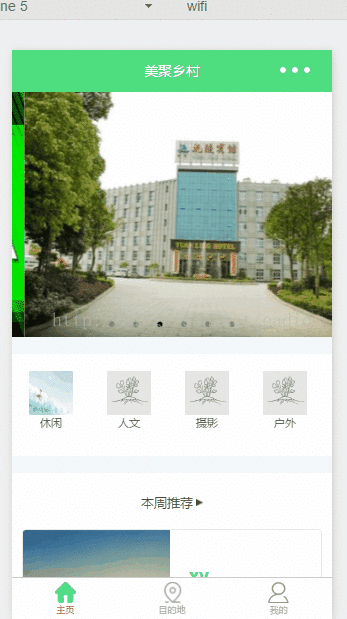
옵션 2, app.js 파일에 구성 데이터를 넣고, 클릭하여 페이지로 이동하여 현재 페이지 인스턴스에 데이터를 추가합니다. 구체적인 방법은 다음과 같습니다.
1.
//app.js
var net = require('common/net');
var a_l, a_d = {}, a_cbSucc, a_cbSuccFail, a_cbFail, a_cbCom, a_h, a_m;
App({
onLaunch: function () {
var that = this;
},
//修改tabBar的active值
editTabBar: function () {
var _curPageArr = getCurrentPages();
var _curPage = _curPageArr[_curPageArr.length - 1];<span style="font-family: Arial, Helvetica, sans-serif;">//相当于Page({})里面的this对象</span>
var _pagePath=_curPage.__route__;
if(_pagePath.indexOf('/') != 0){
_pagePath='/'+_pagePath;
}
var tabBar=this.globalData.tabBar;
for(var i=0; i<tabBar.list.length; i++){
tabBar.list[i].active=false;
if(tabBar.list[i].pagePath==_pagePath){
tabBar.list[i].active=true;//根据页面地址设置当前页面状态
}
}
_curPage.setData({
tabBar: tabBar
});
},
globalData: {
userInfo: null,
//配置tabBar
tabBar: {
"color": "#9E9E9E",
"selectedColor": "#f00",
"backgroundColor": "#fff",
"borderStyle": "#ccc",
"list": [
{
"pagePath": "/pages/index/index",
"text": "主页",
"iconPath": "/pages/templateImg/tabBar_home.png",
"selectedIconPath": "/pages/templateImg/tabBar_home_cur.png",
"selectedColor": "#4EDF80",
active: false
},
{
"pagePath": "/pages/village/city/city",
"text": "目的地",
"iconPath": "/pages/templateImg/tabBar_village.png",
"selectedIconPath": "/pages/templateImg/tabBar_village_cur.png",
"selectedColor": "#4EDF80",
active: false
},
{
"pagePath": "/pages/mine/mine",
"text": "我的",
"iconPath": "/pages/templateImg/tabBar_mine.png",
"selectedIconPath": "/pages/templateImg/tabBar_mine_cur.png",
"selectedColor": "#4EDF80",
active: false
}
],
"position": "bottom"
}
}
})2.index.js+mine.js+city.js 페이지 사용법:
var App=getApp();
Page({
data:{
detail: {},
},
onLoad:function(options){
App.editTabBar();//添加tabBar数据
var that=this;
}
})위 내용은 앞으로 모든 사람에게 도움이 되기를 바랍니다.
관련 기사:
위 내용은 WeChat 미니 프로그램의 tabBar 템플릿 사용 정보(자세한 튜토리얼)의 상세 내용입니다. 자세한 내용은 PHP 중국어 웹사이트의 기타 관련 기사를 참조하세요!